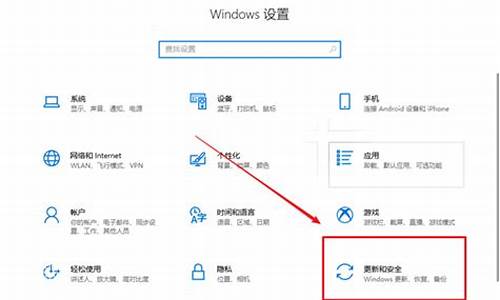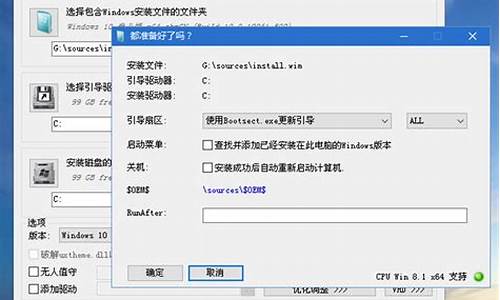怎么让u盘成为系统盘,怎样让u盘运行电脑系统

我们在使用联想台式电脑的时候,有的情况下可能需要我们去重装自己的操作系统。那么我们都知道不同的品牌有不同的设置bios的步骤方法。那么对于联想台式电脑bios怎么设置u盘启动这个问题,小编觉得我们可以在电脑开机的时候在出现logo的同时按下F2即可。详细设置步骤就来看下小编是怎么做的吧~
U盘启动bios设置u盘启动快捷键大全
联想台式电脑bios怎么设置u盘启动
1、如果电脑处于关机状态,直接按开机键;如果电脑处于开机状态,点击电脑开始界面重启按钮。
2、当电脑处于启动状态,屏幕显示电脑联想LOGO时,按下F2键。
3、电脑进入Bios界面。
4、按电脑方向键右键,把页面切换到BOOT页面,
然后按上下键移动到想要设置为启动位置的U盘上,按F5把位置移动到第一位,表示设置为第一数据读取地址。
5、然后按右键把页面移动到Exit,再选中Exit Saving Changes,之后按下回车键,即可把电脑设置为U盘启动。
U启动U盘装机教程:
>>>点击查看详细U盘启动盘制作教程<<<
>>>点击查看U盘重装系统教程<<<
1、下载U启动软件,然后最好是准备一个10GB的U盘进行制作。
>>>U启动下载地址<<<
2、打开U启动软件,选择自己插入的U盘,然后点击开始制作。
3、在给出的系统中,选择自己想要的系统,然后点击开始制作。
4、然后会弹出提示,注意保存备份U盘中重要数据,然后点击确定。
更多BIOS相关信息:
>>>联想笔记本进bios按什么键设置u盘启动<<<
>>>u盘重装系统win7bios如何设置<<<
>>>u盘重装系统win10bios设置如何修改<<<
>>>w7重装系统黑屏f8和bios进不去怎么办<<<
>>>win7换xp系统bios怎么设置<<<
声明:本站所有文章资源内容,如无特殊说明或标注,均为采集网络资源。如若本站内容侵犯了原著者的合法权益,可联系本站删除。